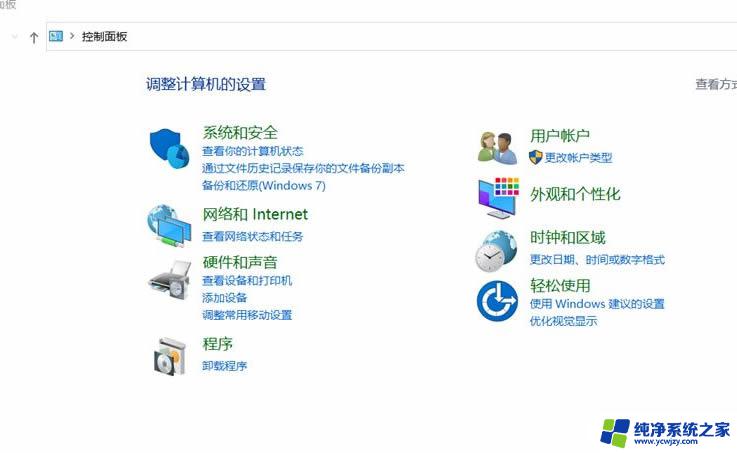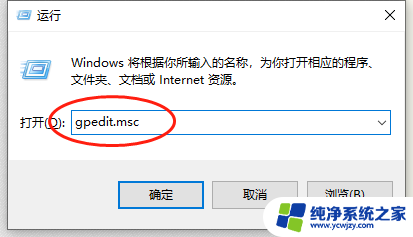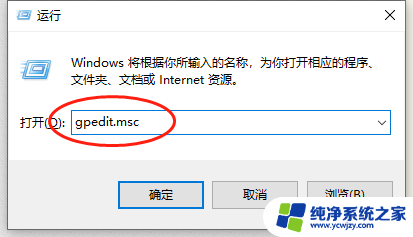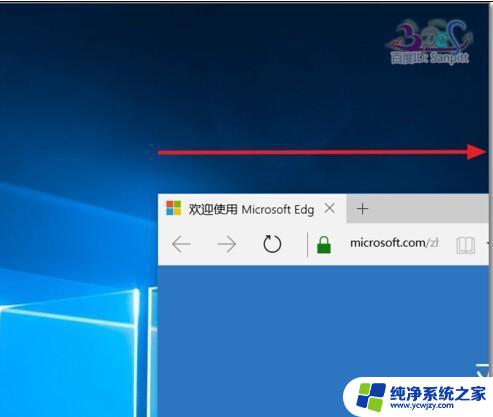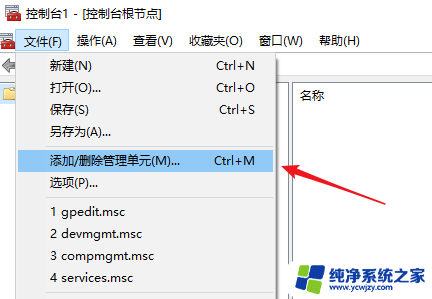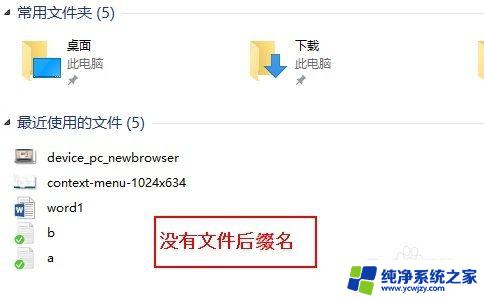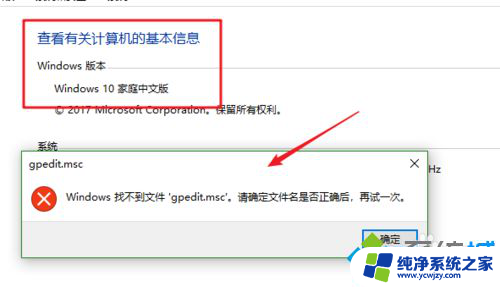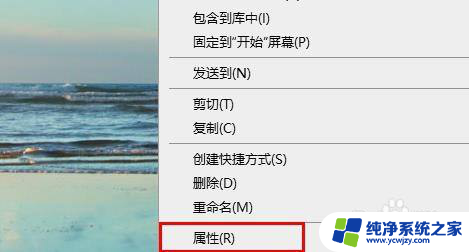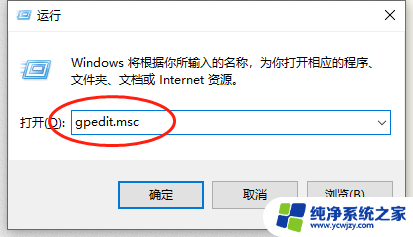Win10家庭版无法拖拽文件?解决方法一键搞定!
win10家庭版无法拖拽文件,很多win10家庭版用户表示,他们遇到了一个奇怪的问题:无法通过拖拽方式移动或复制文件,这个问题似乎只出现在家庭版系统中,而其它版本的win10都没有遇到这样的烦扰。有些人尝试了各种解决方案,如更改系统设置或卸载第三方软件,但效果并不尽如人意。这个问题的出现困扰了很多用户,而微软目前还没有给出具体的解决方案。
win10系统鼠标无法拖动文件的解决方法:
可能原因一:系统进程未完全退出
解决办法:多按两次ESC键试试看。
可能原因二:鼠标硬件故障
解决办法:检查下鼠标接口(PS/2类型,注意先关闭计算机)。如果故障依旧,看样子您的电脑需要换个新鼠标了!
可能原因三:组策略禁止拖放设置错误
解决办法:
第一步、按下“Win+R(不含引号,下同)”,再出现的运行命令中输入“gpedit.msc”后回车。
第二步、在本地组策略编辑器界面,依次展开左侧面板用户配置-〉管理模板-〉windows组件-〉任务计划程序。点击选中“任务计划程序”,在右侧窗口找到并蛋黄及打开“禁止拖放”。
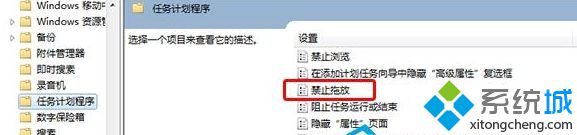
第三步、在禁止拖放界面,点击选择“未配置”,或者“已禁用”后,点击确定后,重启电脑即可。
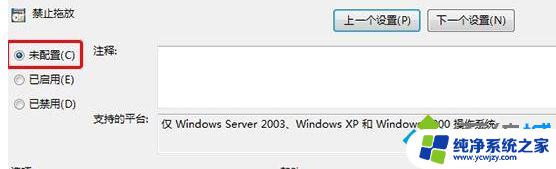
可能原因四:桌面图标被锁定
解决办法:这种情况只发生在桌面图标上,应该是桌面图标被设置成了自动排列。桌面空白处右键,菜单中取消“自动排列图标”即可。
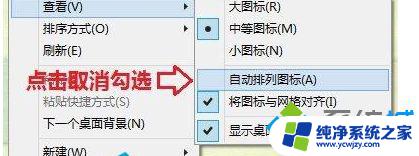
以上就是win10家庭版无法拖拽文件的全部内容,如果你遇到这个问题,可以按照小编提供的方法进行解决,希望能对你有所帮助。